Sovelluksen suorittaminen selaimessa
Kun luot sovelluksen tai joku jakaa sovelluksen kanssasi, voit suorittaa sovelluksen Power Apps -mobiilisovelluksessa tai verkkoselaimessa. Tässä aiheessa on tietoja pohjaan perustuvan tai mallipohjaisen sovelluksen suorittamisesta selaimessa Microsoft 365 -sovellusten sivulta.
On suositeltavaa käyttää Power Apps -mobiilisovellusta, jotta kaikki toiminnot ovat käytettävissä ja kokemus optimoitu tablettilaitteessa. Jos sinulla ei ole asennettuna Power Apps -mobiilisovellus, voit käyttää tabletin koneen selainta, kunhan laitteesi näytön tarkkuus on tarpeeksi suuri. Lisätietoja: Vaaditut oikeudet ja tuetut laitteet.
Huomautus
Mallipohjaisten sovellusten suorittamista puhelimesi selaimessa ei ole tuettua; sinun on käytettävä Power Apps Mobilea.
Tarvitset tämän pikaoppaan seuraamisessa seuraavat:
- Power Apps -käyttöoikeus. Tämä on käytettävissä Power Apps -suunnitelman, kuten Power Appsin käyttäjäkohtaisen suunnitelman tai Power Appsin kokeiluversion, tai minkä tahansa- Microsoft Office 365- tai Dynamics 365 -suunnitelman kautta, joka sisältää Power Appsin.
- Käyttöoikeus luomaasi tai jonkun muun luomaan ja kanssasi jakamaan sovellukseen.
- Käyttöoikeus tuettuun selaimeen ja käyttöjärjestelmään. Lisätietoja: Power Appsin järjestelmävaatimukset, rajoitukset ja määrityksen arvot
Microsoft 365 -sovellusten sivulle kirjautuminen
Kirjaudu Microsoft 365 -sovellusten sivulle.
Sovelluksen etsiminen aloitussivulta
Aloitussivulla voi näkyä usean tyyppisiä liiketoimintasovelluksia.
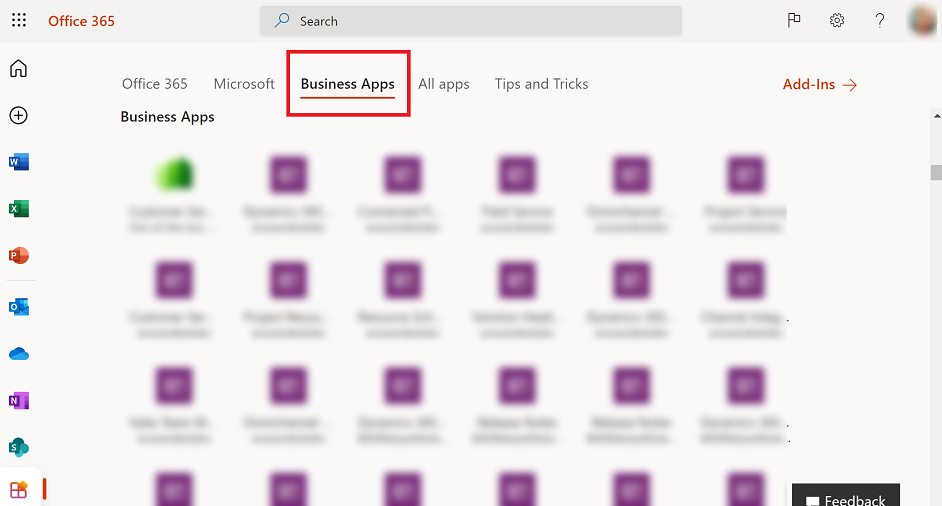
Luettelossa on rajallinen valikoima Office-sovelluksia, jotka on valittu seuraavien ehtojen perusteella:
- Sovellukset, jotka olet käynnistänyt viime viikolla.
- Luomasi sovellukset.
- Sovellukset, jotka järjestelmänvalvojasi on merkinnyt esittelyyn vuokraajassasi.
- Ensimmäisen osapuolen mallipohjaiset sovellukset, kuten Dynamics 365 Sales, Dynamics 365 Customer Service ja Dynamics 365 Field Service, joita voit käyttää ja isännöidä tuotantoympäristöissä tai oletusympäristöissä.
Huomautus
Esittelyssä-merkinnän käyttäminen sovelluksessa on tapa varmistaa, että sovellus lisätään luetteloon.
Tunnetut rajoitukset
- Kun uusi sovellus jaetaan käyttäjille, sovelluksen on täytettävä edellä mainitut ehdot. Voi kestää 24 tuntia, ennen kuin sovellus näkyy Office-sovellusten luettelossa.
- Viimeisintä käynnistysaikaa ei tallenneta joissa mallipohjaisissa sovelluksissa. Ennen kuin ongelma on ratkennut, on suositeltavaa käyttää esittelyssä olevia sovelluksia. Esittelyssä olevat sovellukset näkyvät vain käyttäjille, joilla on sovellusten käyttöoikeus. Esittelyssä olevat sovellukset eivät näy kaikille käyttäjille.
- On mahdollista, että käyttäjät näkevät mallipohjaiset sovellukset, joita he pystyivät aiemmin käyttämään. On lisäksi mahdollista, että käyttäjät eivät näe sellaisia mallipohjaisia sovelluksia, joiden käyttöoikeus heillä on.
- Käyttäjät voivat nähdä uuden URL-osoitteen organisaation URL-osoitteen päivityksen jälkeen mahdollisesti vasta viikon kuluttua.
Entäpä jos sovellusta ei löydy?
Sovellukset, joita ei ole käytetty viime viikolla, eivät näy Office-sovellusten luettelossa. Jos et löydä sovellusta, avaa sovellus suoraan selaimessa käyttämällä verkkolinkkiä.
- Voit etsiä sovelluksen verkkolinkin kirjautumalla Power Platform -hallintakeskukseen tai Power Appsiin.
- Löydä etsimäsi sovellus.
- Valitse sovelluksen nimestä (...) Lisää komentoja > Tiedot.
- Kopioi Tiedot-välilehdeltä verkkolinkki.
- Liitä verkkolinkki selainikkunaan ja käynnistä sovellus.
Microsoft 365 -sovellusten sivulla on eri URL-osoite pilvipalvelua kohden.
| # | Pilvi | Microsoft 365 -sovelluksen etsintä-URL-osoite |
|---|---|---|
| 1 | Mainos | https://www.office.com/apps |
| 2 | Government Community Cloud (GCC) | https://www.office.com/apps |
| 3 | Government Community Cloud (GCC High) | https://www.office365.us/apps |
| 4 | Puolustusministeriö | https://www.ohome.apps.mil/apps |
| 5 | Office 365 -sovelluksen palveluntarjoaja 21Vianet | Pilvipalvelulla ei ole vastaavaa https://www.office.com/apps -käyttökokemusta. Microsoft 365 -sovelluksen käynnistystoimintokokemus Microsoft 365 -käyttökokemusten aikana sisältää kuitenkin muun muassa Power Apps- ja Dynamics-sovelluksia, kuten uuden word-asiakirjan kohteessa https://portal.partner.microsoftonline.cn/NewSpoDocument?docType=Word |
Sovelluksen suorittaminen URL-osoitteesta
Voit tallentaa sovelluksen URL-osoitteen kirjanmerkiksi selaimeen ja suorittaa sen valitsemalla kirjanmerkin tai voit lähettää URL-osoitteen linkkinä sähköpostitse. Jos joku muu loi sovelluksen ja jakoi sen sähköpostitse, voit suorittaa sovelluksen valitsemalla sähköpostiviestissä olevan linkin. Kun suoritat sovelluksen URL-osoitteen kautta, sinua saatetaan kehottaa kirjautumaan Azure Active Directory -tunnistetiedoilla.
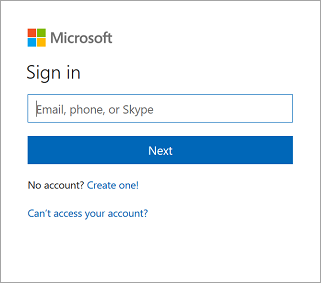
Yhdistä tietoihin
Jos sovellus edellyttää yhteyttä tietolähteeseen tai luvan käyttää laitteen ominaisuuksia (kuten kameraa tai sijaintipalveluja), sinun on annettava suostumus, ennen kuin voit käyttää sovellusta. Tavallisesti pyyntö esitetään vain ensimmäisellä kerralla.
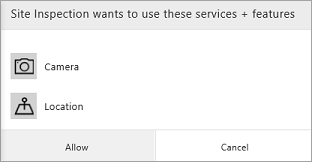
Kirjautuminen ulos
Microsoft 365 -sovellusten sivulta kirjaudutaan ulos valitsemalla ensin profiilikuva ja sitten Kirjaudu ulos.
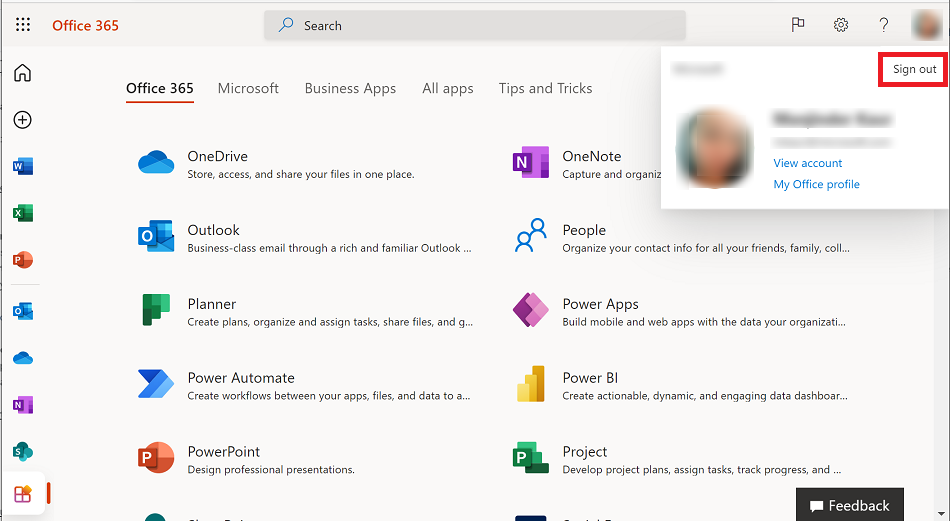
Seuraavat vaiheet
Tässä ohjeaiheessa opit suorittamaan pohjaan perustuvan tai mallipohjaisen sovelluksen verkkoselaimessa. Miten voit:
- Mallipohjaisten sovellusten tai piirtoalustan sovellusten suorittamisesta mobiililaitteessa on tietoja artikkelissa Mallipohjaisten sovellusten tai piirtoalustan sovellusten suorittaminen Power Apps -mobiilisovelluksessa
- käyttää mallipohjaista sovellusta, katso Mallipohjaisten sovellusten käyttäminen
- sovelluksen merkitseminen esitellyksi on ohjeaiheessa Set-AdminPowerAppsFeatured
Huomautus
Voitko kertoa meille dokumentaatiota koskevan kielimäärityksesi? Vastaa lyhyeen kyselyyn. (Huomaa, että tämä kysely on englanninkielinen.)
Kyselyyn vastaaminen kestää noin seitsemän minuuttia. Henkilökohtaisia tietoja ei kerätä (tietosuojatiedot).
Palaute
Tulossa pian: Vuoden 2024 aikana poistamme asteittain GitHub Issuesin käytöstä sisällön palautemekanismina ja korvaamme sen uudella palautejärjestelmällä. Lisätietoja on täällä: https://aka.ms/ContentUserFeedback.
Lähetä ja näytä palaute kohteelle